Cómo reparar el error de actualización 0x800b0109 en Windows 11/10
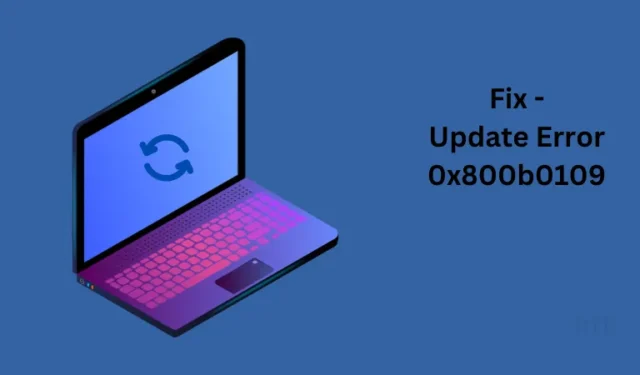
Los errores 0x800b0109 y 0x800b0100 son básicamente los que ocurren cuando actualiza su sistema operativo a su próxima actualización de compilación disponible. La presencia de archivos y carpetas del sistema corruptos o dañados en su mayoría desencadena un código de error de este tipo en Windows.
Formas de corregir el error 0x800b0109 en Windows
Ya que está aquí, es posible que también encuentre este código de error y esté buscando algunas soluciones adecuadas para superar este problema. Bueno, en esta publicación, hemos discutido cinco soluciones de trabajo que deberían resolver este problema en Windows 11/10.
Las soluciones incluyen deshabilitar el proxy, ejecutar el solucionador de problemas de actualización, reparar la imagen de Windows usando DISM y algunos otros. Aprendamos cómo aplicar estas correcciones en su computadora.
1. Deshabilitar la configuración del proxy
- Presione la tecla de Windows + R para iniciar el cuadro de diálogo Ejecutar .
- Escriba inetcpl.cpl seguido de la tecla Intro .
- El sistema lo redirigirá a la pestaña Conexiones en Propiedades de Internet .
- Ubique y haga clic en el botón – Configuración de LAN .
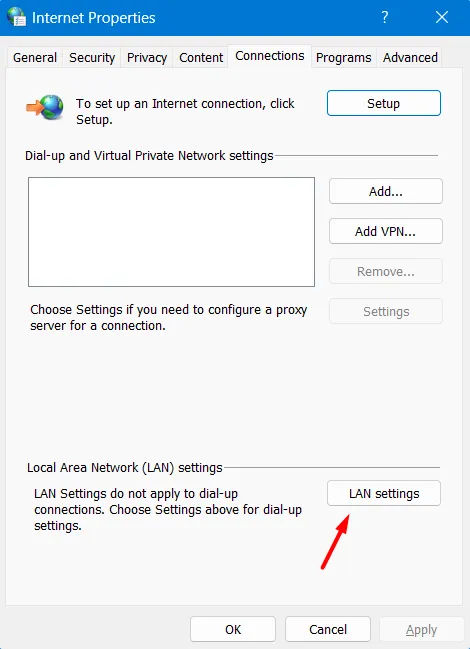
- Elimine la marca en la casilla de verificación contra » Usar un servidor proxy para su LAN «.
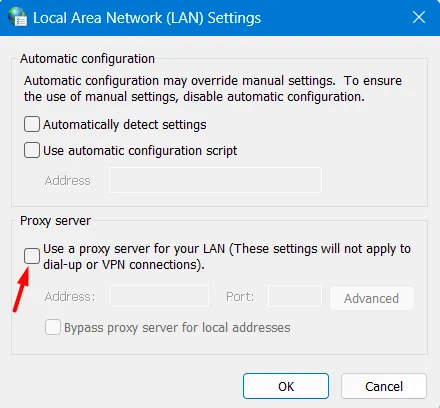
- Haga clic en Aceptar y los cambios recientes se guardarán dentro de la ventana Propiedades de Internet.
Reinicie su PC y verifique si ahora puede actualizar Windows sin ingresar nuevamente el código de error 0x800b0109.
2. Ejecute el solucionador de problemas de Windows Update
El solucionador de problemas de actualización es una herramienta integrada en Windows que puede diagnosticar y reparar las causas subyacentes que provocan un problema de actualización en una PC con Windows. Así es como se realiza esta tarea:
ventanas 11 :
Abra la configuración de Windows presionando la tecla de Windows + I y navegue hasta la siguiente ruta dentro de ella.
Sistema > Solucionar problemas > Otros solucionadores de problemas
Ubique Windows Update en Más frecuentes y presione el botón Ejecutar disponible en su extremo derecho.
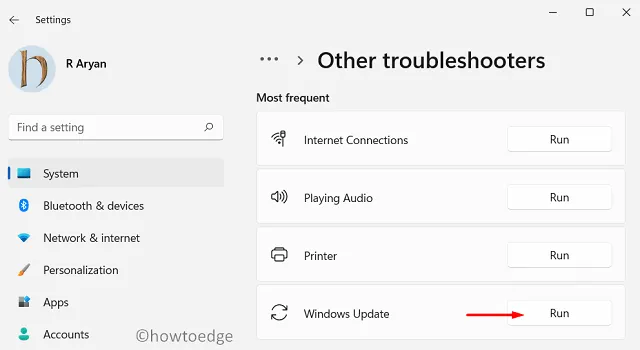
Cuando se inicie el solucionador de problemas, haga clic en Siguiente y siga las instrucciones en pantalla. Espere a que esta herramienta detecte y solucione las causas subyacentes de su sistema. Una vez que esto termine, puede reiniciar su PC y verificar si puede actualizar su sistema operativo sin ingresar ningún código de error.
ventanas 10 :
- Presione Win + I para abrir la Configuración de Windows.
- Vaya a Actualización y seguridad > Solucionar problemas y haga clic en Solucionadores de problemas adicionales en el panel derecho.
- Ubique y haga clic para expandir la sección de Windows Update.
- Verá el botón Ejecutar el solucionador de problemas dentro de él. Bueno, haga clic en él y siga las instrucciones en pantalla para completar la solución de problemas.
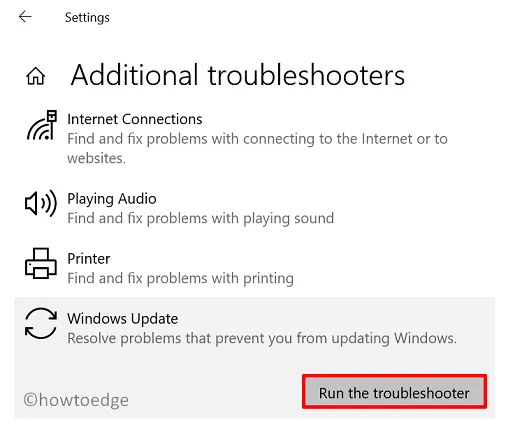
3. Ejecute la herramienta DISM
La presencia de cualquier corrupción dentro de la imagen del sistema también podría evitar que su dispositivo se actualice a la próxima versión de compilación disponible. Si ese es el caso, es mejor que encuentre y resuelva la corrupción utilizando la herramienta DISM. Aquí se explica cómo usar esta herramienta en Windows:
- Abra Windows Search (Win + S) y busque Símbolo del sistema.
- Haga clic derecho en el resultado superior y seleccione la opción » Ejecutar como administrador «.
- A continuación, en el indicador elevado, ejecute el siguiente código seguido de Enter .
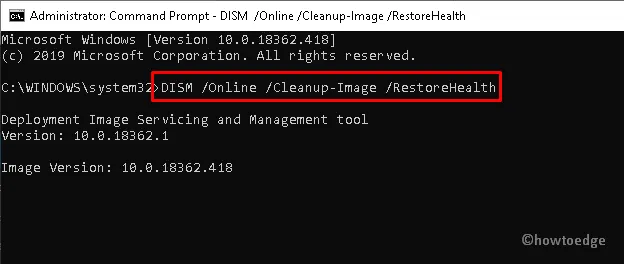
- Después de que este comando se ejecute correctamente, puede cerrar CMD y reiniciar su PC.
Vuelva a iniciar sesión en su dispositivo y verifique si el error 0x800b0109 se resuelve de esta manera. De lo contrario, puede probar la siguiente solución, es decir, ajustar el registro.
4. Restablecer componentes de actualización de Windows
La presencia de archivos y carpetas corruptos o antiguos dentro de las carpetas SoftwareDistribution y catroot2 también puede impedirle actualizar su Windows. Repare todos los archivos y carpetas corruptos siguiendo estos sencillos y sencillos pasos.
- Haga clic con el botón derecho en cualquier parte del escritorio y seleccione Nuevo y luego Documento de texto .
- Ahora, haga doble clic en el documento recién creado y copie/pegue los siguientes textos en él.
- De ahora en adelante, dirígete al menú Archivo y selecciona la opción Guardar como .
- En la ventana siguiente, escriba Repair.bat en Nombre de archivo y luego seleccione Todos los archivos usando el menú desplegable en el cuadro Guardar como tipo .
- Posteriormente, seleccione la ubicación deseada y presione el botón Guardar .
- Por último, cierre este documento y vaya a la ubicación donde guardó el archivo por lotes.
- Haga clic derecho en el archivo Repair.bat y presione » Ejecutar como administrador » para ejecutar los comandos anteriores.
Hacer esto debería resolver los errores que se encuentran dentro de su PC, y podrá actualizar el sistema operativo Windows 10 normalmente. Puede eliminar este archivo si el sistema operativo se actualiza correctamente.
5. Usa el Editor del Registro
Si ninguna de las soluciones anteriores ayuda a resolver este código de error 0x800b0109 en Windows, debe intentar modificar una entrada del registro. Esto es lo que necesita hacer exactamente en su computadora.
- Presione la tecla de acceso rápido Win+X juntas para invocar el menú de encendido.
- Aquí, seleccione el cuadro de diálogo Ejecutar y escriba regedit cerca del cursor parpadeante.
- A continuación, presione la tecla Intro para iniciar el Editor del Registro.
- Cuando aparezca la ventana de control de cuentas de usuario, presione Sí para continuar.
- En la ventana siguiente, navegue a la siguiente ruta:
Aprenda formas de
- Como alternativa, copie/pegue la ruta completa en la barra de direcciones de la ventana actual y presione la tecla Intro . Vea la instantánea a continuación-
- De ahora en adelante, elimine la entrada de Windows Update . No se preocupe, ya ha creado una copia de seguridad completa, ¿verdad? Una vez eliminado, cierre la ventana del Registro.
- Ahora, presione Win+R por completo para iniciar el cuadro de diálogo Ejecutar. Escriba services.msc en él seguido de la tecla Intro .
- En la siguiente ventana, ubique y detenga los servicios de Transferencia inteligente en segundo plano y Actualización de Windows . Para esto, haga clic con el botón derecho en los servicios mencionados anteriormente y luego presione DETENER usando el menú contextual.
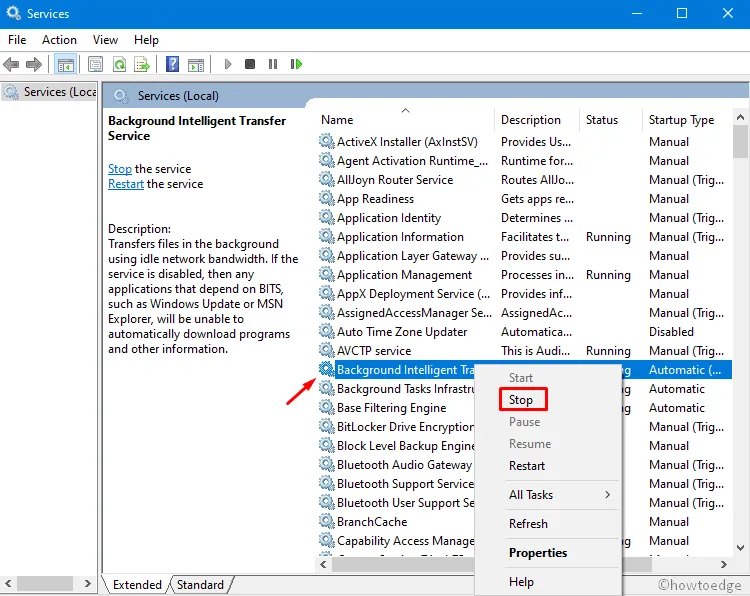
- Una vez detenidos ambos servicios, vuelve a hacer clic con el botón derecho en cada uno de ellos y selecciona la opción Iniciar .
- Por último, cierre la ventana actual y reinicie su PC.
Vuelva a iniciar sesión en su dispositivo y verifique si puede actualizar Windows normalmente. En caso de que el error de actualización 0x800b0109 aún persista, puede intentar actualizar manualmente Windows 11 . Los usuarios de Windows 10 pueden seguir este artículo en su lugar.



Deja una respuesta